
这是一款低价格却不受限制的电子发票系统。基本上广为人知,但运行在ie范围内总有或多或少的问题,那么我们来看看chrome浏览器是怎么制作电子发票的吧。当然在免费版的基础上,小威的世博电子发票软件更方便使用。
永远记住一个网址www.sii.cl
进入网站之后,选择电子发票选项(如图红圈)
点击证书
选择确定(如图红圈)
输入客户rut号码
此部分为最新修改添加进去请注意 选择del giro
输入客户的rut号码,即可显示客户信息(如图红圈)因为这一步会显示客户信息,所以很多华人说税务局的系统很好用,但试过世博电子发票软件后才知道更好用的部分还是世博电子发票软件
输入发票内容并且预览
此部分为最新修改请注意
输入产品名,数量,价格(如图红圈)
注意这里要注意一点其它的选项可以输入,但是没有任何作用,所以小威给画的圈圈部分是必须要填写的。
注:价格为产品的neto价格也就是不含税价格
如果不会计算neto价格或者不明白价格请参照公式:卖价/1.19比如:1000/1.19=840那么我们在价格处填写840
此部分为最新修改,请注意 选择红色的contado
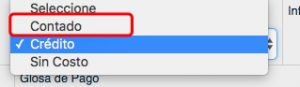

之后点击左下角的红圈确定并且预览按钮。
检查文件并且签名发送
检查文件确定无误点击红圈处。firmar y enviar
注,很多人可能看不到这个按钮,那么请把鼠标移动到最右端,然后往下拉。
点击红圈处
点击红圈处。这一步是针对chrome浏览器才有的,如果是ie浏览器就没有这一步了,但为什么小威要教这么复杂的方式,因为这个浏览器是一个最简洁的浏览器,涉及到内核问题。所以不多解释。
只要是确定按钮就点击确定
注,这些框框是给您说明签名档的安全问题,无需关注只需点确定。
如果是ie浏览器是没有这个步骤的,这个密码是什么密码?就是你上传的密码。添写密码之后点击ACEPTAR.该部分是属于安全机制。ie完全忽略,但安全问题就值得考虑。
确定。
电子发票已经生成。
到这步您的电子发票已经生成。但并未打印,如果还需打印那么点击红圈处的查看文件 ver documento
这输入标题
右上角的打印机图标看到没有,点击
打开的页面点击左边的打印按钮即可。那么三张发票自然生成。
解释部分
可能懂得人会觉得小威这个教程多此一举,或者用ie 的人会觉得小威这个方法繁琐。但chrome浏览器在处理电子发票问题上是把安全放在第一位。所以多点几个按钮,还来的是安全隐患,是值得的。
关于咨询部分
如有不明白的或者其他问题,可以在本帖下留言,小威会一一解答。另外关于什么是世博电子发票软件那么请浏览首页信息。
版权所有转载请标记出处
如有转载请标记出处-智利信息共享群-小威

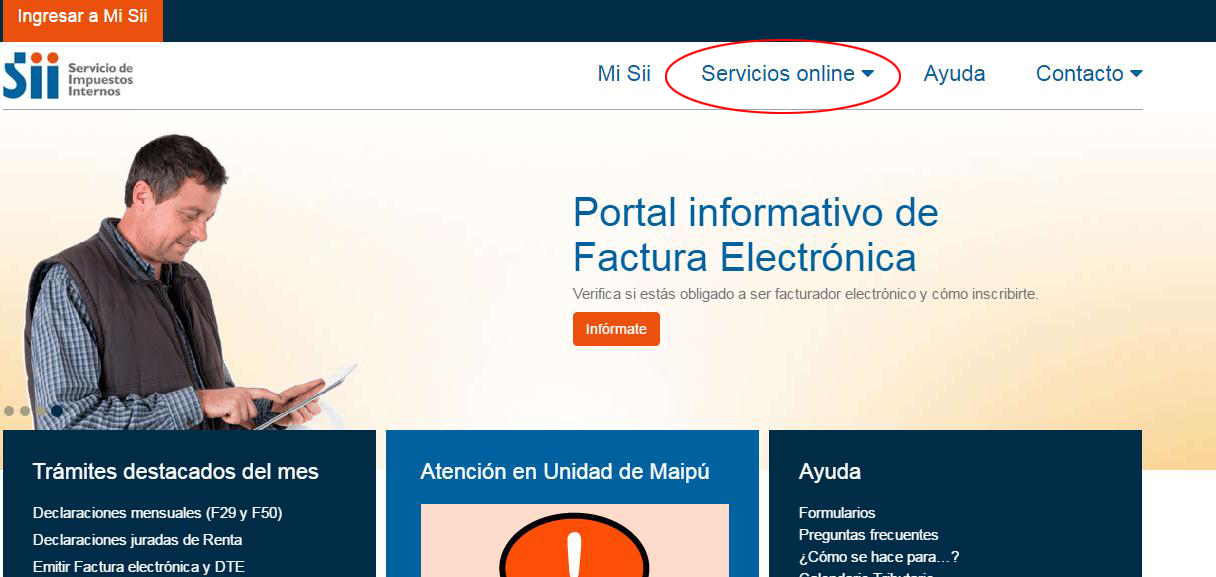
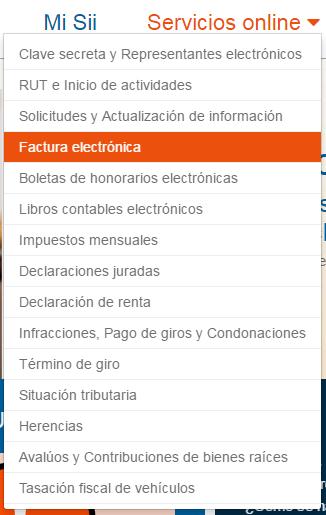
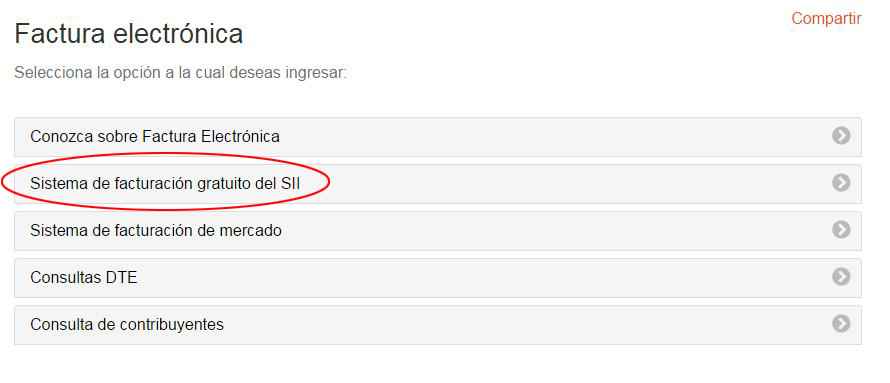


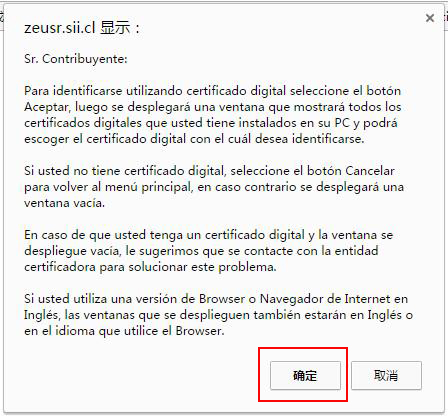



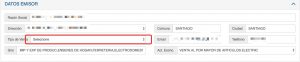
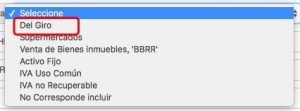


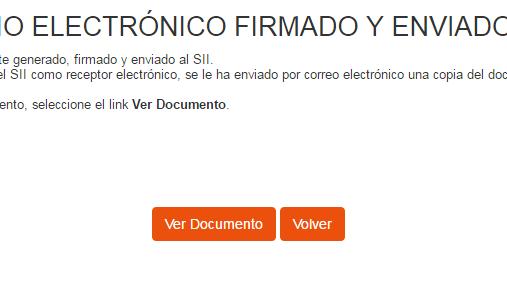



 微信扫一扫,打赏作者吧~
微信扫一扫,打赏作者吧~